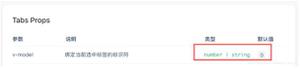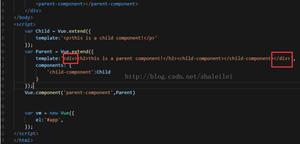JS组件Bootstrap Select2使用方法详解
在介绍select组件的时候,之前分享过一篇JS组件中bootstrap multiselect两大组件较量的文章,这两个组件的功能确实很强大,本文分享下select组件的一些用法和特性。
一些通用的单选、多选、分组等功能这里就不多做介绍了,multiselect这方面是强项。重点介绍下select2的一些特性效果:
一、特性效果
1、多选效果
可以设置最多只能选几个
2、图文结合的效果
3、远程搜索功能(即在用户输入搜索内容时动态去后台取数据)
输入内容前
输入空格搜索出全部
滚动条滑动到底部自动加载剩余项
输入文本动态去后台过滤
更高级的用法如:
其实使用起来也不难,就是一个拼html的过程。
二、代码示例
1、多选效果
select2的多选很简单,设置一个属性就好了。
<script src="~/Scripts/jquery-1.10.2.js"></script>
<script src="~/Content/bootstrap/js/bootstrap.js"></script>
<link href="~/Content/bootstrap/css/bootstrap.css" rel="stylesheet" />
<script src="~/Content/select2-master/dist/js/select2.js"></script>
<link href="~/Content/select2-master/dist/css/select2.css" rel="stylesheet" />
<select id="sel_menu2" multiple="multiple" class="form-control">
<optgroup label="系统设置">
<option value="1">用户管理</option>
<option value="2">角色管理</option>
<option value="3">部门管理</option>
<option value="4">菜单管理</option>
</optgroup>
<optgroup label="订单管理">
<option value="5">订单查询</option>
<option value="6">订单导入</option>
<option value="7">订单删除</option>
<option value="8">订单撤销</option>
</optgroup>
<optgroup label="基础数据">
<option value="9">基础数据维护</option>
</optgroup>
</select>
//多选
$("#sel_menu2").select2({
tags: true,
maximumSelectionLength: 3 //最多能够选择的个数
});
2、图文结合的效果
<select id="sel_menu" class="js-example-templating js-states form-control">
<optgroup label="系统设置">
<option value="1">用户管理</option>
<option value="2">角色管理</option>
<option value="3">部门管理</option>
<option value="4">菜单管理</option>
</optgroup>
<optgroup label="订单管理">
<option value="5">订单查询</option>
<option value="6">订单导入</option>
<option value="7">订单删除</option>
<option value="8">订单撤销</option>
</optgroup>
<optgroup label="基础数据">
<option value="9">基础数据维护</option>
</optgroup>
</select>
$(function () {
//带图片
$("#sel_menu").select2({
templateResult: formatState,
templateSelection: formatState
});
});
function formatState(state) {
if (!state.id) { return state.text; }
var $state = $(
'<span><img src="/content/images/' + state.element.value.toLowerCase() + '.ico" class="img-flag" /> ' + state.text + '</span>'
);
return $state;
};
3、远程搜索功能(即在用户输入搜索内容时动态去后台取数据)
<select id="sel_menu3" class="js-data-example-ajax form-control">
<option value="3620194" selected="selected">请选择</option>
</select>
$(function () {
//远程筛选
$("#sel_menu3").select2({
ajax: {
url: "/Home/GetProvinces",
dataType: 'json',
delay: 250,
data: function (params) {
return {
q: params.term, // search term
page: params.page
};
},
processResults: function (data, params) {
params.page = params.page || 1;
return {
results: data.items,
pagination: {
more: (params.page * 10) < data.total_count
}
};
},
cache: true
},
escapeMarkup: function (markup) { return markup; }, // let our custom formatter work
minimumInputLength: 1,
templateResult: formatRepoProvince, // omitted for brevity, see the source of this page
templateSelection: formatRepoProvince // omitted for brevity, see the source of this page
});
});
function formatRepoProvince(repo) {
if (repo.loading) return repo.text;
var markup = "<div>"+repo.name+"</div>";
return markup;
}
这里有要注意的一个地方就是processResults属性对应的方法有一个more属性用于是否分页显示的,这里的值要和你需要一次显示的值的条数匹配。
后台对应的方法如下:
public List<string> lstProvince = new List<string>() {"北京市","天津市","重庆市","上海市","河北省","山西省","辽宁省","吉林省","黑龙江省","江苏省","浙江省","安徽省","福建省","江西省","山东省","河南省","湖北省","湖南省","广东省","海南省","四川省","贵州省","云南省","陕西省","甘肃省","青海省","台湾省","内蒙古自治区","广西壮族自治区","西藏自治区","宁夏回族自治区","新疆维吾尔自治区","香港特别行政区","澳门特别行政区" };
public JsonResult GetProvinces(string q, string page)
{
var lstRes = new List<Province>();
for (var i = 0; i < 30; i++)
{
var oProvince = new Province();
oProvince.id = i;
oProvince.name = lstProvince[i];
lstRes.Add(oProvince);
}
if (!string.IsNullOrEmpty(q.Trim()))
{
lstRes = lstRes.Where(x => x.name.Contains(q)).ToList();
}
var lstCurPageRes = string.IsNullOrEmpty(page) ? lstRes.Take(10) : lstRes.Skip(Convert.ToInt32(page) * 10 - 10).Take(10);
return Json(new { items = lstCurPageRes, total_count = lstRes.Count }, JsonRequestBehavior.AllowGet);
}
上面说了这么多,那么我们在选中select2的选项之后如何取值和赋值呢?
1、获取选中的值
var oMenuIcon = $("#txt_menuicon_web").select2({
placeholder: "请选择菜单图标",
templateResult: oInit.formatState,
templateSelection: oInit.formatState
});
oMenuIcon.val();
2、设置select2的选中值
var oMenuIcon = $("#txt_menuicon_web").select2({
placeholder: "请选择菜单图标",
templateResult: oInit.formatState,
templateSelection: oInit.formatState
});
oMenuIcon.val("CA").trigger("change");
如果大家还想深入学习,可以点击这里进行学习,再为大家附两个精彩的专题:Bootstrap学习教程 Bootstrap实战教程 Bootstrap插件使用教程
以上是 JS组件Bootstrap Select2使用方法详解 的全部内容, 来源链接: utcz.com/z/354146.html